Réseau domestique 101: Qu'est-ce que la redirection de port?
Sécurité Réseautage à Domicile / / March 17, 2020
La redirection de port est un moyen de permettre au trafic Internet de circuler vers un ordinateur ou une application plus efficacement. Si vous avez rencontré un décalage avec les jeux vidéo en ligne, Skype ou Netflix, la redirection de port peut vous aider.
En termes simples, la redirection de port est un moyen de permettre au trafic Internet de circuler vers un certain ordinateur ou une application plus rapidement et plus efficacement. Si vous avez rencontré un retard sur les jeux vidéo ou si vous avez eu une application (comme Skype ou Netflix) qui n'a pas pu se connecter au serveur, la redirection de port peut vous aider.
Pour une compréhension plus technique de la redirection de port, il est utile de comprendre comment votre réseau domestique communique avec Internet. Si vous ne vous souciez pas de tout cela, n'hésitez pas à passer à Comment transférer des ports sur votre routeur.
Adresses IP et traduction d'adresses réseau (NAT)
Chaque appareil connecté à Internet a sa propre adresse IP. Cette adresse IP est utilisée pour qu'un serveur sache quel
Chaque adresse IP est ensuite décomposée en ports. Ces ports indiquent au périphérique application envoyer le paquet.
Par exemple, lorsque votre ordinateur souhaite accéder à google.com, il se connecte à l'adresse IP de Google: 74.125.224.72. Pour être plus précis, pour que votre navigateur Web (par exemple, Chrome) se connecte à l'application de serveur Web de Google, il pourrait se connecter via le port 80, qui est le port standard utilisé pour transmettre les informations HTTP (c.-à-d. les pages Web). Ainsi, lorsque vous pointez votre navigateur sur Google.com, vous communiquez réellement avec 74.125.224.72:80 (adresse IP:Port).
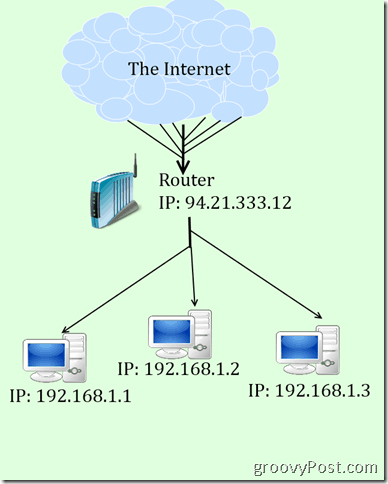
Si ce n'est pas clair, pensez-y comme une lettre envoyée à un immeuble de bureaux de 1 000 employés. Mettre l'adresse municipale sur l'enveloppe la fait entrer dans la salle du courrier, mais celle-ci ne saura pas lequel des 1 000 employés recevra la lettre. C’est pourquoi vous mettez ATTN: rédacteur en chef, groovyPost en plus de l'adresse. De cette façon, la salle du courrier sait apporter le droit à Brian Burgess. Sans cet ATTN, le courrier devrait monter et descendre les cubes, demandant si quelqu'un attendait une lettre de cet expéditeur. Il y a de fortes chances qu'il ne trouve jamais le destinataire prévu.
Chez vous, l'appareil qui se connecte à Internet est probablement votre routeur. Comme une salle de courrier pour un immeuble de bureaux, votre routeur sert d'intermédiaire entre tous les ordinateurs, smartphones et tablettes de votre maison et Internet. Pour ce faire, votre routeur attribuera des adresses IP privées à chacun des appareils de votre réseau. Ces adresses IP privées ne sont pas visibles sur Internet. Au contraire, tous les paquets destinés à votre ordinateur sont envoyés au routeur, qui trie quel ordinateur obtient quoi. C'est ce qu'on appelle la traduction d'adresses réseau (NAT).
Redirection de port
L'une des limites du NAT est que les serveurs et les clients sur Internet ne savent pas quelle est l'adresse IP privée de votre ordinateur. Ils ne peuvent donc pas envoyer de données directement à votre ordinateur. Au lieu de cela, ils l'enverront à votre routeur et espèrent que tout sera réglé. Pour les applications courantes, il est trié (éventuellement). Mais pour les applications moins courantes, telles que les jeux et les clients poste à poste, le routeur peut ne pas être en mesure pour déterminer quel ordinateur doit recevoir les données et la connexion échouera (retour à l'expéditeur). C'est là qu'intervient la redirection de port.
La redirection de port sur votre routeur est un moyen de dire explicitement à votre routeur d'envoyer des données envoyées sur un port spécifique à un ordinateur spécifique. Pour revenir à l'analogie de la salle du courrier, ce serait comme envoyer un organigramme à la salle du courrier avec tous les noms, les services et les postes des employés dans le bâtiment. Donc, quand une lettre arrive ATTN: rédacteur en chef, groovyPost, ils peuvent consulter l'organigramme, voir le nom de Brian en haut de l'échelle (juste en dessous de Steve  ) et lui transmettre le colis directement. La redirection de port garantit deux choses: (1) que le paquet parvienne au bon ordinateur et (2) qu'il y arrive le plus rapidement possible.
) et lui transmettre le colis directement. La redirection de port garantit deux choses: (1) que le paquet parvienne au bon ordinateur et (2) qu'il y arrive le plus rapidement possible.
Par exemple, si vous exécutez un serveur Minecraft sur l'un de vos ordinateurs, les données entrantes provenant d'Internet concernant Minecraft seront envoyées sur le port 25565. Donc, vous diriez à votre routeur de transmettre tout le trafic envoyé au port 25565 à votre ordinateur avec le serveur Minecraft. Si vous ne le faites pas, votre routeur peut bloquer le trafic pour des raisons de sécurité.
Comment transférer des ports sur votre routeur
Les étapes spécifiques pour le transfert des ports sur votre routeur seront un peu différentes selon la marque et le modèle de votre routeur. Heureusement, les gens de PortForward.com ont mis en place une énorme base de données de Guides de redirection de port pour pratiquement toutes les marques et modèles de toupie. Choisissez simplement la marque et le modèle de votre routeur et cliquez sur Chercher.
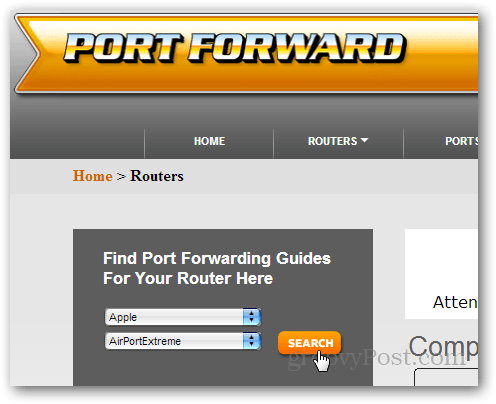
Actuellement, Portforward.com projette son logiciel payant PFConfig, que je n'ai pas utilisé, je ne peux donc pas le recommander. Ce que vous cherchez, c'est le Guide par défaut, qui sera quelque peu enterré après avoir frappé Chercher.
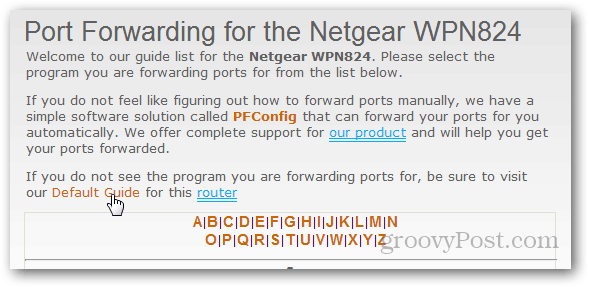
Pour la plupart des routeurs, vous devrez saisir l'adresse IP de votre routeur dans votre navigateur pour accéder à la page d'administration. Il s'agit généralement de 192.168.0.1 ou 192.168.1.1. Vous serez invité à saisir un nom d’utilisateur et un mot de passe. Il s'agit généralement de «admin» pour les deux. Si cela ne fonctionne pas, essayez «root» ou «mot de passe» ou laissez le nom d'utilisateur vide et entrez «admin» pour le mot de passe. Toujours perplexe? Essayer routerpasswords.com
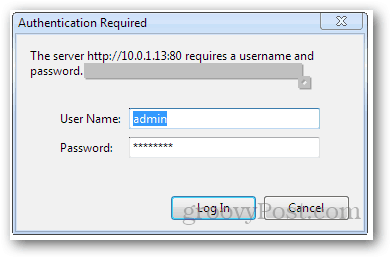
Pour l'Airport Extreme (que j'ai), vous devez utiliser l'utilitaire AirPort. D'autres routeurs peuvent également nécessiter un logiciel de configuration propriétaire autre qu'un navigateur Web. Dans Airport Utility, je dois cliquer Configuration manuelle pour configurer le routeur.
De là, je vais au Avancée onglet et allez à Cartographie des ports. Vos onglets peuvent être différents, tels que Applications et jeux (Linksys).
Ensuite, ajoutez une nouvelle entrée de mappage de port, un service ou une entrée de redirection de port (en fonction de ce que votre routeur l'appelle). Vous serez invité à saisir les informations suivantes:
- Nom du service: description de l'application qui utilise le port. Par exemple, «Minecraft» ou «Partage de fichiers Windows».
- Type de service (TCP / UDP): choisissez TCP ou UDP, selon les besoins de l'application. La plupart des jeux haut de gamme utilisent UDP, mais d'autres utilisent TCP (comme Minecraft). Si vous n’avez pas de chance avec l’un, essayez l’autre.
- Port de départ / port de fin: permet d'entrer une plage de ports à transférer. Si vous ne transférez qu'un seul port, entrez ce port dans les champs port de départ et port de fin. Alternativement, certaines configurations ne vous donnent qu'un seul champ pour entrer votre port. C'est le cas pour Apple Airport Extreme. Vous pouvez toujours saisir une plage dans ce champ, par ex. 137-138.
- Adresse IP privée / adresse IP du serveur: saisissez l'adresse IP de l'ordinateur qui reçoit les données. Il s'agit de l'adresse IP privée attribuée par votre routeur. Lisez ceci pour le découvrir comment déterminer votre adresse IP locale.
Encore une fois, ces options vont être présentées un peu différemment pour chaque marque et modèle. Les ressources de PortForward.com vous seront utiles, car elles vous fourniront des guides spécifiques à des applications particulières ainsi que des routeurs.
À des fins d'illustration uniquement, les captures d'écran de l'Airport Extreme sont ci-dessous:
L'écran Port Mapping:
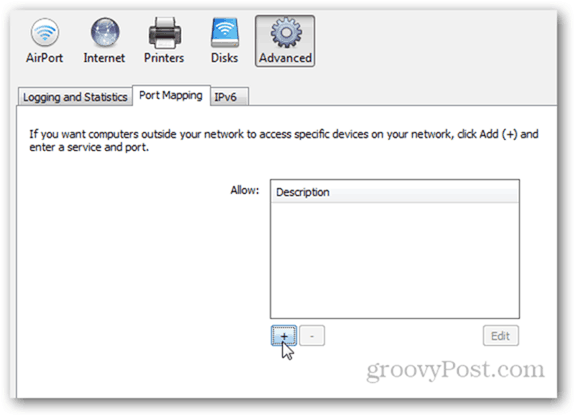
Pour Airport Extreme, plutôt que de choisir TCP / UDP, ils vous donnent des champs pour les deux. Vous pouvez simplement en laisser un vide.
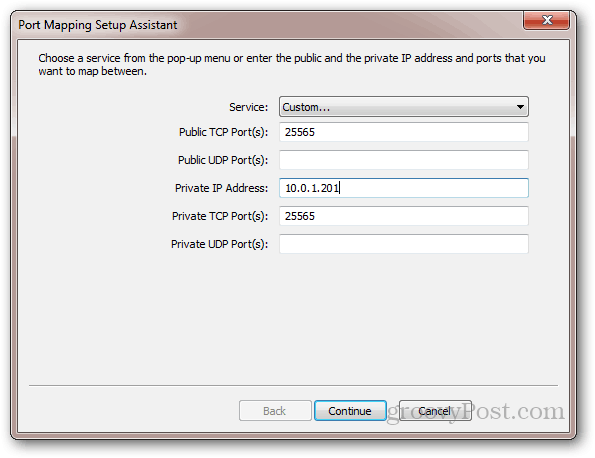
N'oubliez pas de nommer votre service.
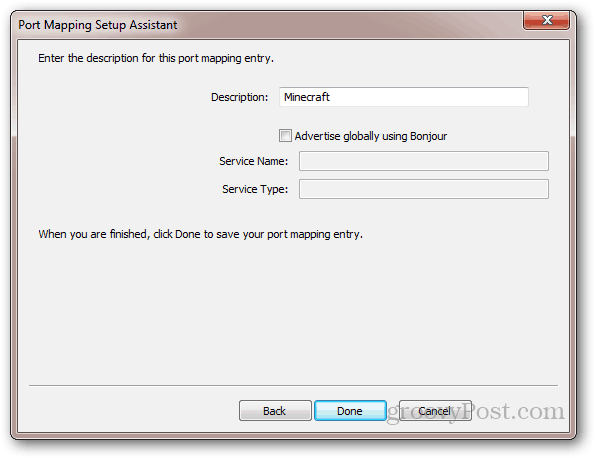
Test d'une configuration de redirection de port
Il existe un certain nombre d'outils gratuits qui vous permettent de vérifier votre redirection de port:
- YouGetSignal - Testeur de redirection de port
- IPFingerPrints - Outil d'analyse de port réseau
- CanYouSeeMe.org - Outil de vérification de port ouvert
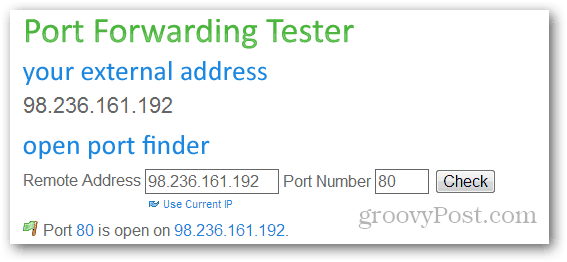
Vous devrez peut-être redémarrer votre routeur après avoir ajouté un port en avant.
Notez également que même si votre routeur transfère correctement les ports, votre ordinateur peut bloquer les ports à l'aide du pare-feu Windows ou d'un autre programme de sécurité. Pour plus d'informations sur le pare-feu Windows, lisez le didacticiel d'Austin sur Comment autoriser un programme via le pare-feu Windows.
Besoin d'aide avec la redirection de port? Laissez un commentaire et je vous guiderai dans la bonne direction!
[Graphiques de redirection de port dérivés de Sergio Sanchez Lopez et Everaldo Coelho et YellowIcon (GPL)]


